Win10电脑文件无法删除怎么回事?Win10无法删除文件解决方法
一些用户在使用Win10系统的时候,经常会遇见电脑文件无法删除的情况。那么你们晓得Win10电脑文件无法删除怎么回事吗?下文就是小编为各位带来的Win10无法删除文件解决方法,感兴趣的用户快来下文看看吧。
Win10电脑文件无法删除怎么回事?
方法一:
1、在桌面右击新建一个“文本文档”重命名为“删除.bat”。
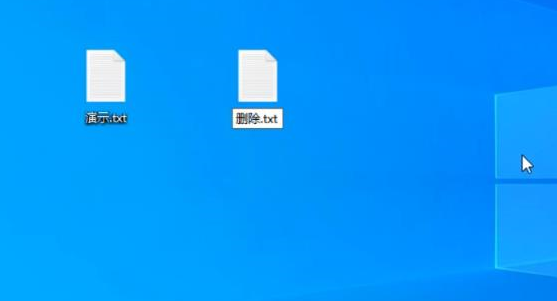
2、右键单击此文件,点击“编辑”。
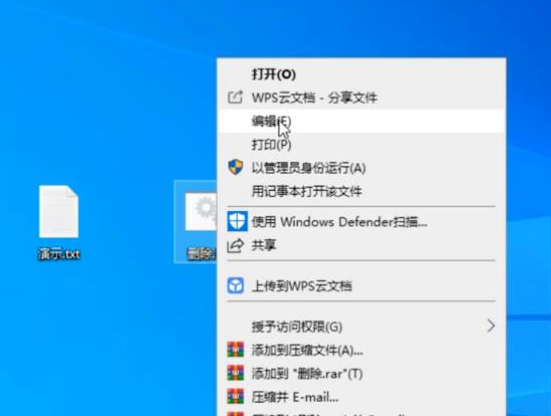
3、输入 DEL/F/A/Q?%1 RD/S/Q?%1 关闭点击“保存”。
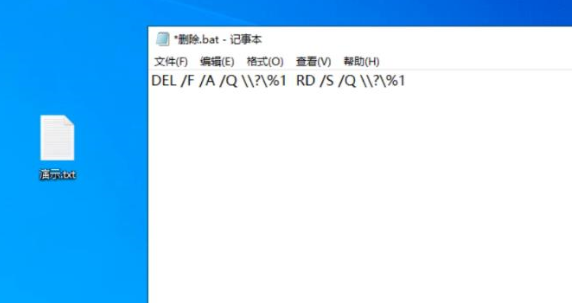
4、将不能删除的文件拖动到“删除.bat”即可删除。
方法二:
命令提示符是Windows系统内置的一个非常实用的小工具,通过几行短短的命令代码即可轻松地执行各种各样的计算机相关任务,比如我们可以用它来格式化硬盘、修复BCD、创建删除分区之类,当然强制删除文件也不例外。
1、在搜索框中输入cmd并以管理员身份运行命令提示符(此删除方法不会将文件发送到回收站,如果您想要检索已删除的文件,可以采用专业的数据恢复软件恢复)。
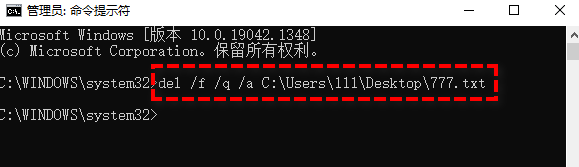
2、输入del /f /q /a xxxx并按Enter键执行即可完成删除任务(其中xxxx指的是您想要删除的文件路径)。










 苏公网安备32032202000432
苏公网安备32032202000432